 服务热线:
服务热线:
如何解决计算机内存不足无法显示图片的问题?一些网民想借助计算机系统自己的windows照片查看功能打开一些图片文件。结果,他们发现无法打开图片,这表明计算机内存不足,无法显示图片。以下是如何解决计算机内存不足无法显示图片的问题.
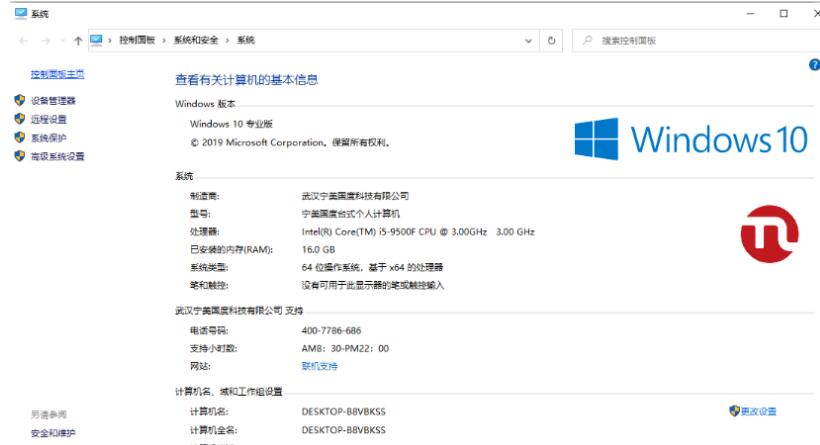
计算机内存不足无法显示图片。
工具/原料
系统版:windows10。
品牌型号:台式机/笔记本电脑。
方法步骤
1.当计算机内存不足无法显示图片时,我们先点击鼠标右键,选择属性选项。
2.进入属性页面后,点击高级系统设置。
3.进入系统属性,选择环境变量。
4.然后点击确定环境变量tmp。
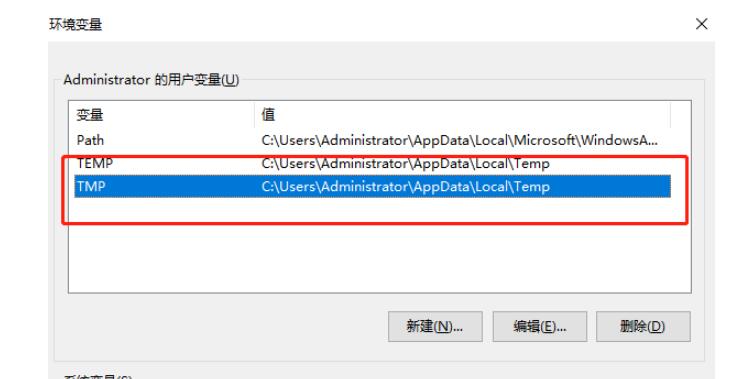
5.接下来,在对话框中输入计算机磁盘中最大空间的路径。点击确认后,我们可以看到我们想看到的照片。
总结
当计算机内存不足无法显示图片时,首先点击我的电脑,选择属性选项。
进入属性页面后,点击高级系统设置。
进入系统属性,选择环境变量。
然后点击确定环境变量tmp。
接下来,将电脑磁盘中最大空间的路径输入到对话框中。点击确认后,我们可以看到我们想看到的照片。
这就是计算机内存不足无法显示图片的步骤。我希望它能帮助你。



